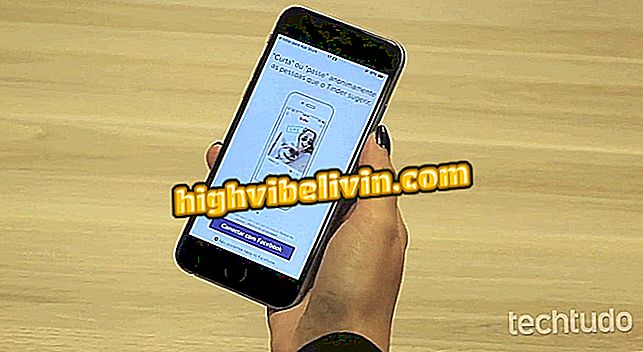Cómo dominar la búsqueda de fotos en Google Fotos
Google Fotos es la aplicación de galería de imágenes oficial para algunos smartphones Android. Además del almacenamiento en nube, la aplicación también ofrece herramientas para realizar búsquedas internas, utilizando reconocimiento facial de fotos guardadas, búsqueda de voz, encontrar diferentes carpetas en el dispositivo o incluso imágenes por categorías, como paisajes o selfies.
¿Quieres saber cómo utilizar estos consejos? Echa un vistazo al paso a paso probado en Android, pero que debe funcionar de forma similar en el iPhone (iOS).

Ver los consejos para hacer búsquedas por imágenes en Google Fotos
Consejos para ajustar la copia de seguridad de Google Fotos en el móvil
1) Búsqueda por reconocimiento facial
Paso 1. La aplicación permite encontrar varias fotos por reconocimiento facial de los amigos. Así, hay un banco con todas las imágenes de cada cara que aparece en sus fotos. Para ello, abre Google Fotos y selecciona "Álbumes" en el menú. A continuación, toque la categoría "Personas y mascotas".
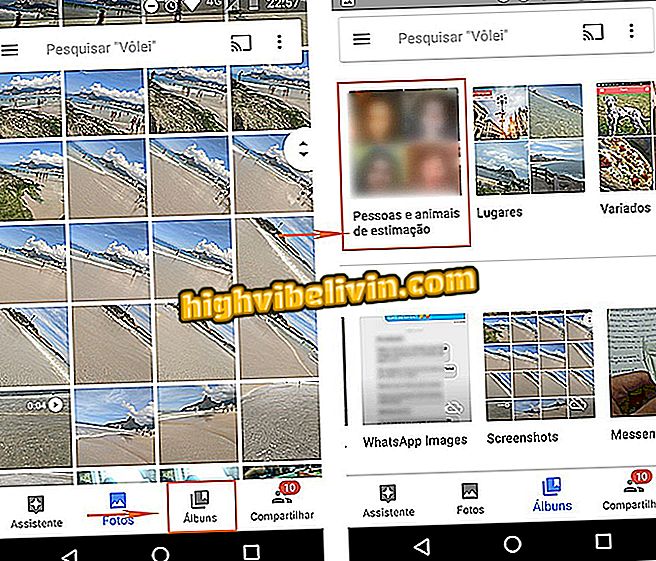
Encuentra la categoría de reconocimiento facial de Google Fotos
Paso 2. Todos tus amigos que aparezcan en tus fotos serán mostrados con las "caritas" en cada cuadrado. Sólo tienes que seleccionar uno de los contactos para acceder al banco completo con todas las fotos que incluyen a esa persona, organizadas por fecha.

Encuentra las fotos de tus amigos y bichos en Google Fotos
2) Búsqueda inteligente
Paso 1. Google Fotos tiene un sistema de búsqueda inteligente que permite interconectar datos e imágenes de forma práctica. Sólo tienes que añadir una palabra clave, como el nombre de una ubicación, por ejemplo, para que funcione. Este cruce de información reúne el lugar donde la foto fue hecha, amigos, contenido de la imagen y mucho más.

Utilice la búsqueda inteligente de Google Fotos con palabras clave
3) Por diferentes carpetas
Paso 1. En Android, las imágenes se guardan en carpetas separadas, y Google Fotos también separa los archivos entre ellos. Para encontrar, abra la aplicación y toque "Albuns". Note que allí estarán las carpetas separadas por "Cámara", "Screenshots", "WhatsApp Imágenes" y todas las demás existentes. Sólo tienes que tocar una de ellas para abrir el contenido específico con imágenes y vídeos.

Encuentra fotos guardadas en carpetas de tu móvil
4) Encontrar fotos por lugares
Paso 1. Google Fotos también separa las imágenes identificando los lugares automáticamente. Para ello, seleccione la pestaña "Álbumes" en el menú y luego observe que todas las ubicaciones guardadas aparecerán en la pantalla.

Buscar fotos por lugares en Google Fotos
Paso 2. Simplemente seleccione una de las ubicaciones para ampliar todas las imágenes relacionadas con el lugar. En la parte superior también se muestran los álbumes y las carpetas que pueden contener fotos relacionadas con la ubicación.

Ver todas las fotos relacionadas con cada lugar
5) Fotos separadas por tipo
Paso 1. Para simplificar la búsqueda, el usuario puede encontrar sus selfies, imágenes en 360º, collage y más. Para ello, toque la barra de búsqueda en la parte superior de la aplicación. A continuación, observe que las categorías rápidas se enumeran a continuación. Al tocar una de ellas, la aplicación sólo mostrará imágenes relacionadas, organizadas por fecha.

Encuentra fotos por categorías rápidas en Google Fotos
6) Búsqueda por voz
Paso 1. La búsqueda de imágenes también se puede hacer por voz, sin necesidad de escribir. Toque la barra de búsqueda y seleccione el botón de "micrófono" en la parte superior derecha.

Busque fotos con la voz en Google Fotos
Paso 2. Diga una palabra clave y espere la identificación. La aplicación mostrará todas las imágenes y vídeos relacionados con la búsqueda.

Espere la lectura de voz con la palabra clave y vea el resultado de las imágenes en Google Fotos
Cómo descargar archivos de Google Fotos de una sola vez? Descubre en el Foro del.